文章列表 (2 篇)
加载中...
加载文章时出现错误
远程访问 - 带你玩转绿联私有UGREENlink
分类:绿联私有云 发布时间:2025/9/24
嗨,大家好呀,这里是 「青柠炸机店」!
UGREENlink 是绿联 NAS 提供的一项远程访问功能,允许用户通过手机、电脑或网页端随时随地访问家中的 NAS 设备。与传统方式不同,UGREENlink 无需公网 IP 或复杂的端口转发设置,极大降低了远程访问的使用门槛。
1. 开启远程访问服务
打开绿联 NAS 的 【控制面板】 应用,依次点击 【设备连接】 > 【远程访问】。
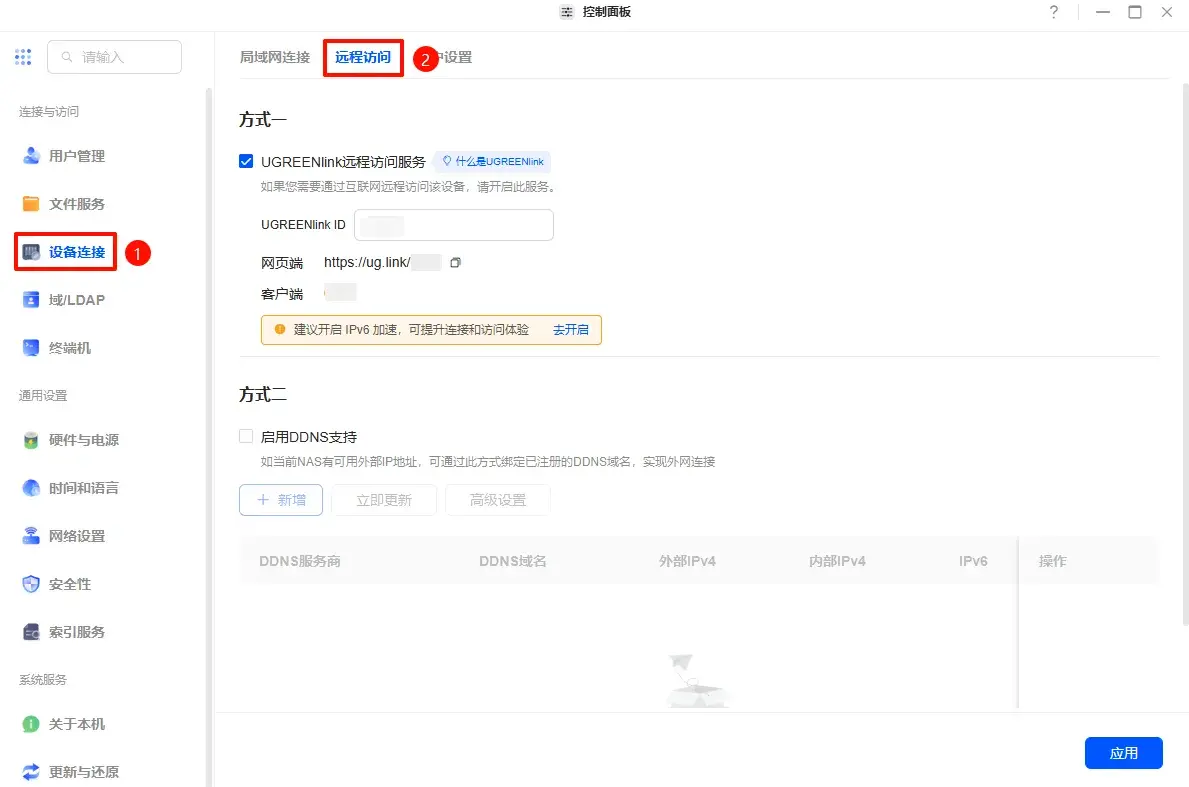
点击 “UGREENlink 远程访问服务” 开关 🔛,系统会提示验证绿联云账号,点击 “确定”。
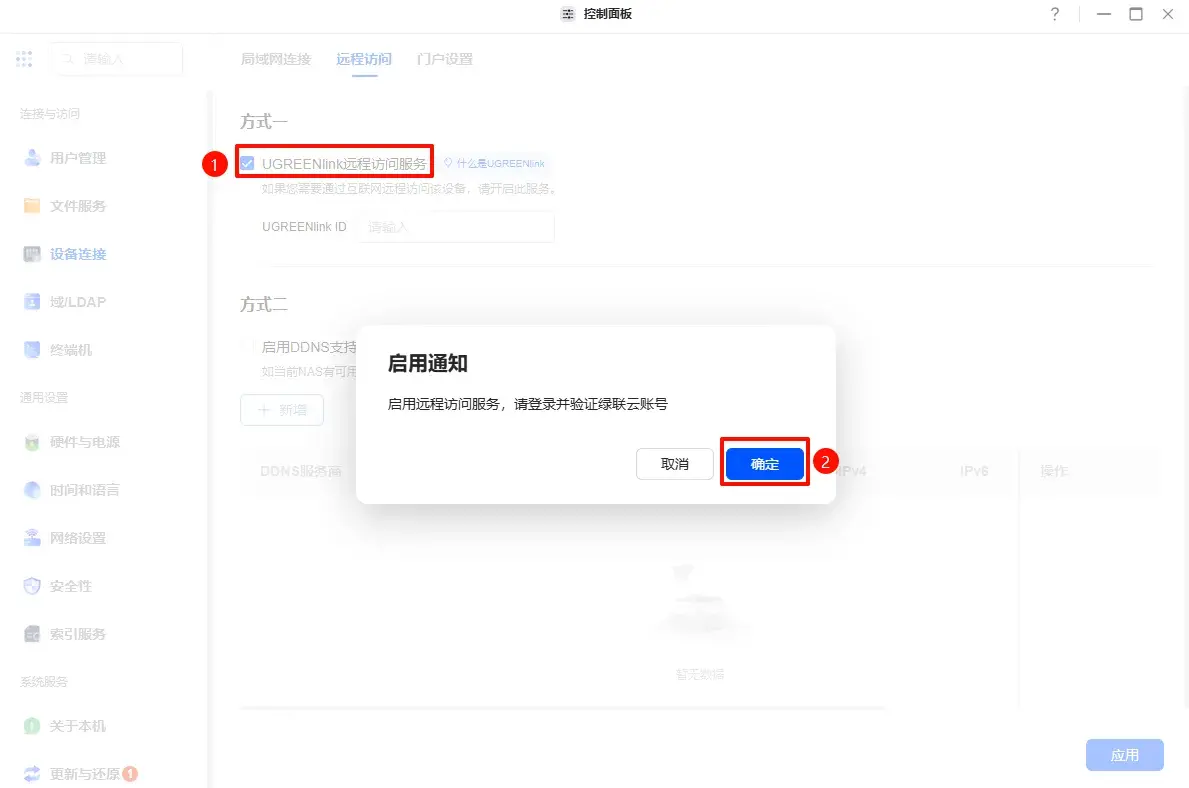
输入您的 绿联云账号和密码 🔑 登录。
👉 如果还没有账号,可以点击 “立即注册” 完成注册后再登录。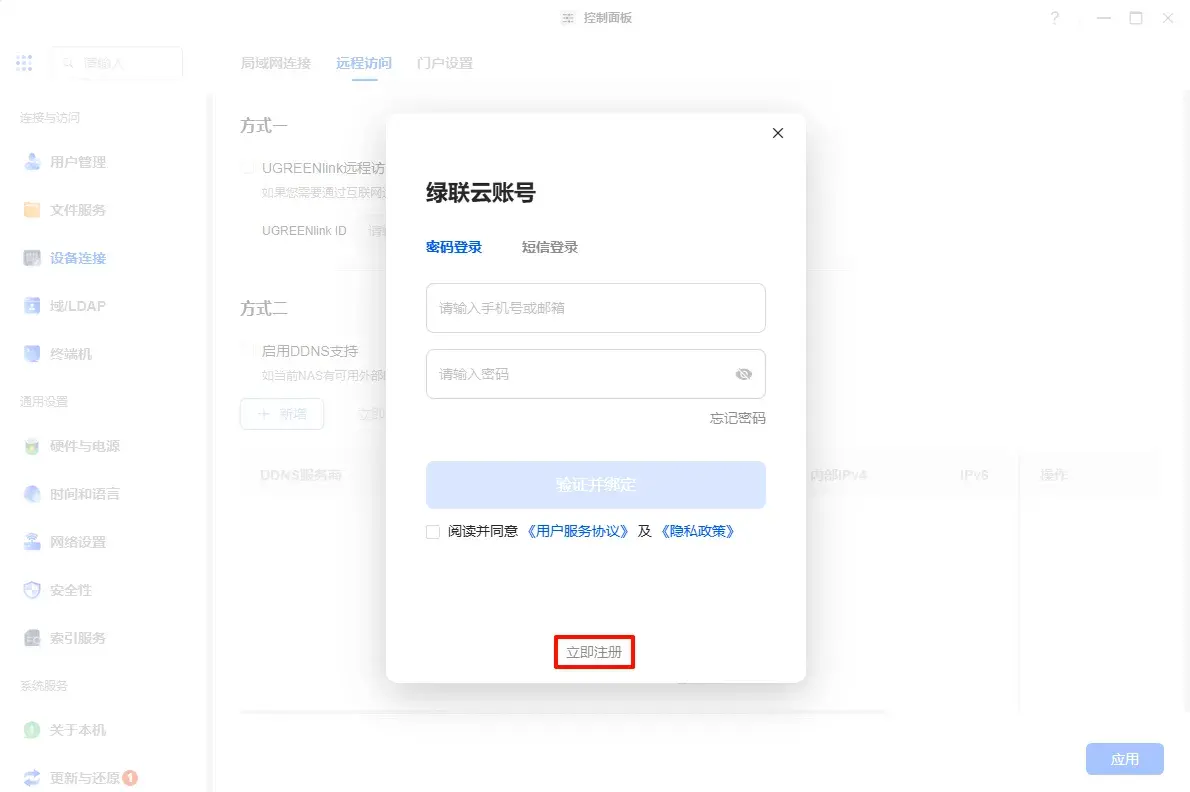
登录成功后,在 UGREENlink ID 输入框中填写您喜欢的自定义 ID(例如:
myNAS123),然后点击 “应用” 💾 保存。系统会校验 ID ✅,校验通过后自动生成:
网页端访问链接
客户端登录 ID
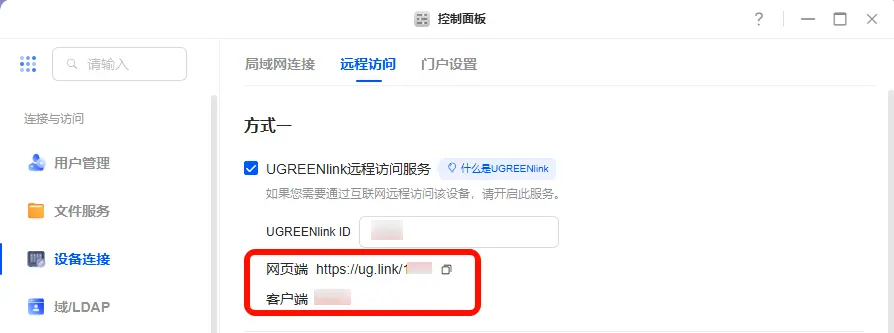
🌐 通过浏览器访问 NAS
您可以直接使用 浏览器 远程登录 NAS 系统,非常方便。
操作步骤:
确认已在 【控制面板】>【设备连接】 中启用 UGREENlink 远程访问功能。
打开电脑浏览器,点击 🌍访问链接 ,输入
UGREENlink ID。按下 Enter ↩️,系统会验证您的 UGREENlink ID 信息。验证通过后,将跳转到 UGOS Pro 登录页面。
输入您在 NAS 中设置的用户名和密码 🔐。
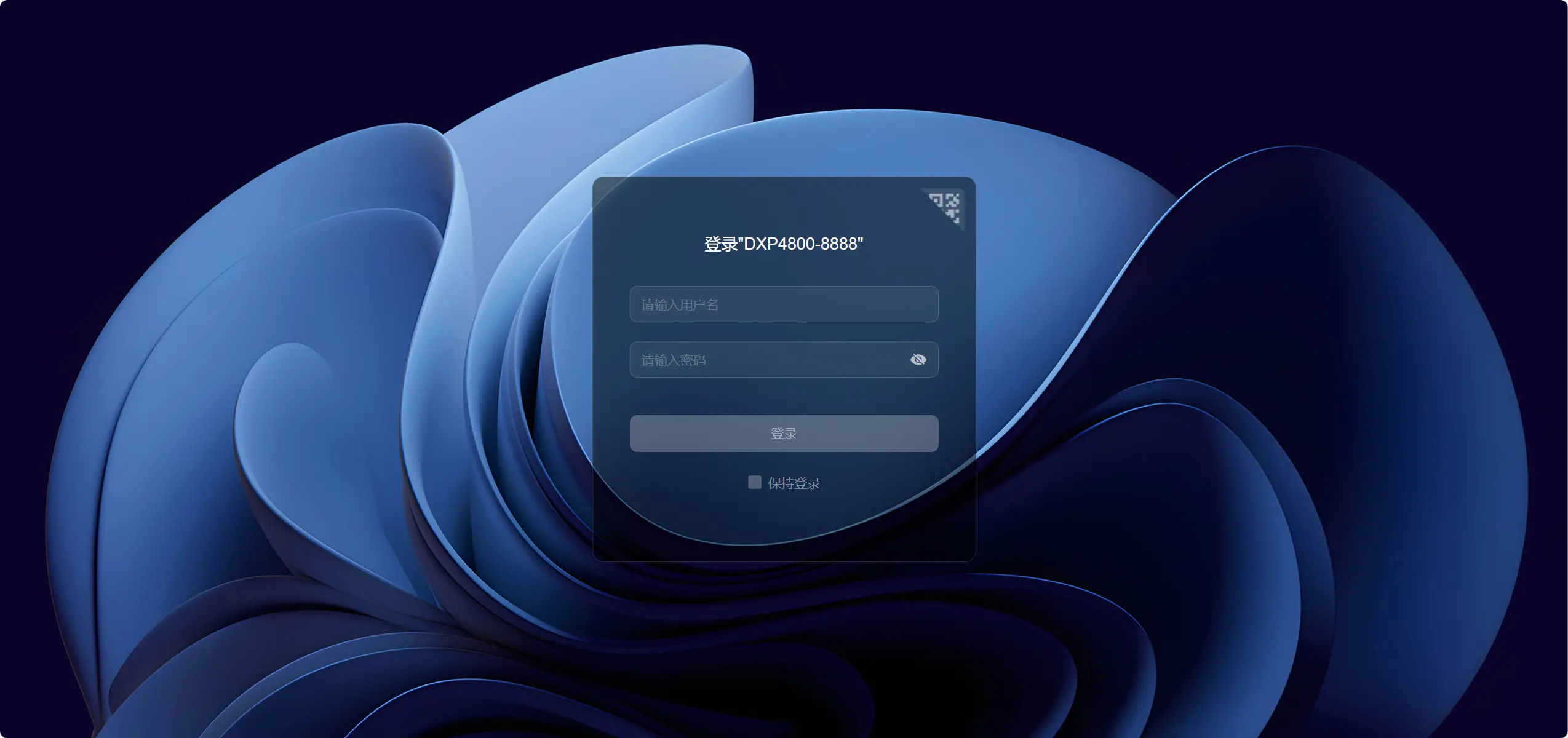
✅ 验证成功后,即可进入 NAS 系统,进行文件访问与管理。
💻📱 通过客户端访问 NAS
除了浏览器,您也可以通过 绿联云客户端(支持 PC 和手机)远程管理 NAS。
操作步骤:
- 在电脑或手机上下载并安装 绿联云客户端,下载地址 📥。
- 打开客户端,在登录界面输入您设置的 UGREENlink ID。
- 输入 NAS 的用户名和密码 🔑,点击 “登录”。
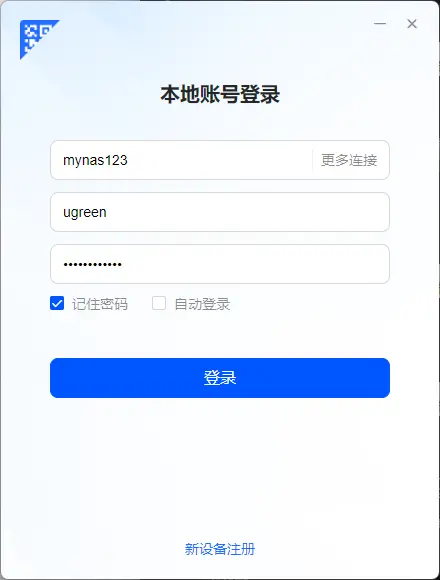
🎉 验证通过后,即可成功登录 NAS 系统,轻松进行文件访问与管理。
⚠️ 注意事项
- 📝 首次启用 UGREENlink 服务时,必须登录或注册绿联云账号。
- ✅ 请确认已在【控制面板】>【设备连接】中启用了 UGREENlink 远程访问功能。
- 🔒 建议为 NAS 账户设置 高强度密码,以保障远程访问安全。